Spis treści
Jak zrobić skan telefonem?
Aby zeskanować dokument za pomocą smartfona, wystarczy użyć jego aparatu lub pobrać jedną z wielu dostępnych aplikacji skanujących, takich jak:
- Adobe Scan,
- CamScanner.
Ważne jest, aby zapewnić dobre oświetlenie i umieścić dokument na płaskiej powierzchni. Na początku:
- otwórz aplikację aparatu swojego urządzenia,
- upewnij się, że światło pada równomiernie,
- ustaw kamerę równolegle do powierzchni dokumentu, aby uniknąć zniekształceń.
Jeśli decydujesz się na aplikację skanującą, zazwyczaj trzeba tylko podążać za wskazówkami pojawiającymi się na ekranie. Co ciekawe, wiele z tych aplikacji automatycznie identyfikuje krawędzie dokumentu oraz poprawia jakość skanowanego obrazu, co znacznie upraszcza cały proces. Skany można zapisywać w różnych formatach, takich jak:
- PDF,
- JPG,
- co zapewnia dużą elastyczność w zarządzaniu swoimi materiałami.
Pamiętaj, że odpowiednie oświetlenie w istotny sposób wpływa na końcowy rezultat. Nie zapomnij również o czystości ekranu telefonu, by uniknąć odblasków i uzyskać lepszą jakość. Skanowanie dokumentów smartfonem znacząco ułatwia organizowanie materiałów, ich przetwarzanie oraz przesyłanie.
Co potrzebujesz do skanowania dokumentów telefonem?
Aby zeskanować dokumenty za pomocą telefonu, potrzebujesz smartfona z funkcjonalnym aparatem oraz aplikacji do skanowania. Możesz wykorzystać domyślną aplikację, jeśli ma taką możliwość, lub pobrać jedną z propozycji dostępnych w Google Play lub App Store.
Warto zadbać o:
- odpowiednie oświetlenie,
- umieszczenie dokumentu na płaskiej, jasnej powierzchni,
- trzymanie dokumentu z dala od cieni.
W celu zwiększenia stabilności podczas fotografowania dobrze jest użyć statywu, zwłaszcza gdy skanowane są większe lub ważniejsze dokumenty. Pamiętaj, aby aparat był ustawiony równolegle do dokumentu, co pomoże uniknąć zniekształceń obrazu. Po odpowiednim ustawieniu smartfona, aplikacja zwykle automatycznie rozpozna krawędzie dokumentu, co znacznie ułatwi skanowanie i poprawi jakość końcowego efektu.
Jakie aplikacje umożliwiają skanowanie dokumentów?
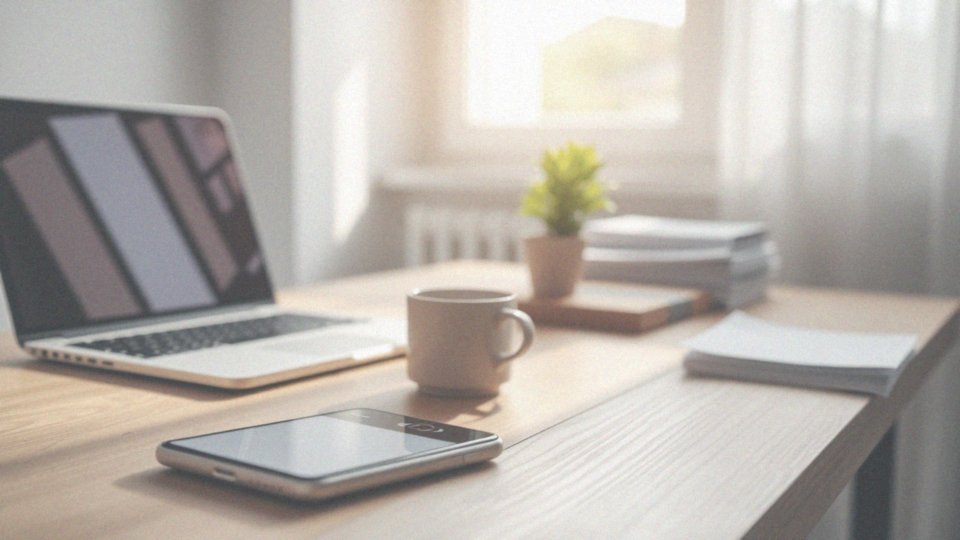
Na rynku dostępnych jest wiele aplikacji do skanowania dokumentów przy użyciu smartfona. Wśród najchętniej wybieranych znajdują się:
- Dysk Google – nie tylko służy do przechowywania plików, ale również efektywnie przekształca zdjęcia na pliki PDF,
- Notatki – w iOS ułatwiają skanowanie dzięki opcji automatycznego przycinania krawędzi, co zwiększa komfort użytkowania,
- Adobe Scan – wyróżnia się zastosowaniem technologii OCR, umożliwiając edytowanie zeskanowanych materiałów,
- CamScanner – wszechstronna aplikacja, która oferuje różnorodne opcje organizacji oraz edycji skanów,
- Microsoft Office Lens – może być używany w połączeniu z aplikacjami z pakietu Office, co upraszcza zarządzanie zeskanowanymi dokumentami.
Należy również zauważyć, że sporo aplikacji bankowych oferuje funkcje skanowania dokumentów, co zdecydowanie ułatwia zarządzanie finansami. Wybór odpowiedniego narzędzia powinien uwzględniać indywidualne potrzeby oraz system operacyjny używanego smartfona.
Jak korzystać z aplikacji Dysk Google do skanowania?
Aby skorzystać z aplikacji Dysk Google do skanowania, uruchom ją na swoim urządzeniu. Zacznij od naciśnięcia przycisku ’+’ w dolnym rogu ekranu, a następnie wybierz opcję ’Skanuj’.
Ukierunkuj kamerę na dokument, który pragniesz zeskanować. Aplikacja z łatwością rozpozna kontur dokumentu i automatycznie przytnie jego krawędzie. Dzięki inteligentnemu algorytmowi kadrowania masz także możliwość ręcznego dostosowania obszaru skanowania według własnych potrzeb. Po zakończeniu skanowania możesz jeszcze dostosować obraz, przycinając go lub obracając, aby wyglądał odpowiednio.
Finalizując, zapiszesz zeskanowany dokument jako plik PDF. Pamiętaj, aby wybrać folder na Dysku, w którym chcesz go przechować – to pomoże w lepszej organizacji zeskanowanych materiałów.
Dysk Google umożliwia ekspresowe i skuteczne skanowanie dokumentów, co zdecydowanie upraszcza zarządzanie dokumentacją. Aby uzyskać skany o wysokiej jakości, zadbaj o odpowiednie oświetlenie oraz stabilne ustawienie aparatu. Takie skany idealnie nadają się do późniejszego przetwarzania i wysyłania.
Zeskanowane dokumenty łatwo znajdziesz w wybranym folderze programu Dysk, co znacznie ułatwia ich odnalezienie w przyszłości.
Jak korzystać z aplikacji Notatki do skanowania?
Aby rozpocząć skanowanie dokumentów w aplikacji Notatki na iPhonie lub iPadzie, wystarczy:
- otworzyć nową lub już istniejącą notatkę,
- kliknąć na ikonę aparatu,
- w wybrać opcję 'Skanuj dokumenty’,
- umieścić dokument w widoku kamery; aplikacja z automatu rozpozna jego krawędzie,
- dostosować narożniki skanu, aby idealnie odpowiadały rzeczywistej wielkości dokumentu,
- kliknąć 'Zachowaj skan’, aby dodać dokument do notatki.
Co więcej, można dodać kolejne skany do tej samej notatki, co znacznie upraszcza organizowanie wielu dokumentów w jednym miejscu. Interfejs Notatek jest bardzo przejrzysty, co ułatwia zarządzanie zeskanowanymi plikami. Możesz również mieć do nich dostęp w dowolnym momencie na swoich urządzeniach Apple. Cały proces skanowania w aplikacji Notatki jest szybki i efektywny, a jego obsługa nie wymaga żadnych specjalnych umiejętności, co sprawia, że jest to idealne rozwiązanie dla każdego posiadacza iPhone’a lub iPada.
Jak ustawić skaner w telefonie do skanowania dokumentów?
Aby skonfigurować skaner w swoim telefonie do skanowania dokumentów, najpierw należy wybrać odpowiednią aplikację. Większość z nich potrafi automatycznie rozpoznać kształt dokumentu.
Po zainstalowaniu aplikacji, uruchom ją i skieruj aparat na dokument. Upewnij się, że dokument jest:
- dobrze oświetlony,
- leży na płaskiej, jasnej powierzchni,
- co pomoże w zminimalizowaniu cieni oraz zniekształceń.
Wiele aplikacji umożliwia:
- kadrowanie i obracanie zeskanowanego obrazu,
- dostosowanie jakości skanowania,
- wybór preferowanego formatu zapisu, zazwyczaj PDF lub JPG.
Po zakończeniu skanowania, dokument jest zapisywany zgodnie z twoimi ustawieniami, co ułatwia późniejsze korzystanie z niego. Nie zapomnij o rozdzielczości, aby uzyskać wyraźny i czytelny skan.
Jak skierować kamerę urządzenia na dokument?
Aby prawidłowo zeskanować dokument, na początek upewnij się, że jest on w całości widoczny w kadrze. Trzymaj telefon stabilnie, co pomoże uniknąć niepożądanych rozmyć. Ustaw aparat równolegle do powierzchni dokumentu, aby zminimalizować potencjalne zniekształcenia. W przypadku aplikacji z automatycznym trybem, poczekaj, aż program samodzielnie wykryje krawędzie. W prostszych rozwiązaniach możesz ręcznie skonfigurować obszar skanowania, precyzyjnie definiując kontur dokumentu. Nie zapomnij także o odpowiednim oświetleniu – dobre światło ma kluczowe znaczenie dla czytelności oraz wyrazistości zeskanowanego obrazu.
Jak zrobić zdjęcie dokumentu do skanowania?
Aby zeskanować dokument, najpierw otwórz aplikację aparatu lub dedykowane oprogramowanie do skanowania. Następnie skieruj obiektyw na dokument, dbając o to, aby był on odpowiednio widoczny. Ważne jest również dobre oświetlenie; korzystaj z naturalnego światła lub jasnej lampy, aby poprawić jakość zdjęcia. Upewnij się, że cały dokument mieści się w kadrze, co ułatwi późniejsze przycinanie. Trzymaj aparat równolegle do dokumentu, aby zminimalizować ryzyko zniekształceń.
Po zrobieniu zdjęcia możesz skorzystać z opcji edycji w aplikacji. Przytnij obraz, usuń niepożądane tło oraz dostosuj jasność i kontrast; te zmiany przyczynią się do lepszej czytelności zeskanowanego dokumentu.
Na sam koniec upewnij się, że soczewka aparatu jest czysta, gdyż smugi i zanieczyszczenia mogą negatywnie wpłynąć na jakość skanowania. Wykonując te kroki, uzyskasz widoczne i klarowne zdjęcie dokumentu, idealne do dalszego przetwarzania lub archiwizacji.
Jak zeskanować dokument telefonem z Androidem?
Skanowanie dokumentu na telefonie z Androidem jest niezwykle proste, zwłaszcza gdy korzystasz z aplikacji Dysk Google lub wbudowanej funkcji skanowania w aplikacji aparatu. Aby rozpocząć z Dyskiem Google, wykonaj następujące kroki:
- otwórz aplikację,
- kliknij przycisk 'Skanuj’,
- skieruj kamerę na dokument.
Aplikacja ma zdolność automatycznego wykrywania konturów, co znacznie upraszcza cały proces. Z drugiej strony, jeśli korzystasz z aplikacji Aparat, zwróć uwagę na ikonę skanowania i postępuj zgodnie z pojawiającymi się wskazówkami.
Przy skanowaniu warto zwrócić uwagę na:
- odpowiednie oświetlenie,
- umieszczenie dokumentu na jasnej, płaskiej powierzchni,
- uzyskanie lepszej jakości skanu.
Po zakończeniu skanowania możesz zapisać dokument w wybranym formacie, z PDF będącym najpopularniejszą opcją dla takich skanów. Pamiętaj, że regularne czyszczenie soczewki aparatu znacząco wpływa na jakość obrazów, eliminując ewentualne zniekształcenia. Cały proces jest szybki i intuicyjny, co ułatwia efektywne zarządzanie dokumentami bez potrzeby posiadania tradycyjnego skanera.
Jak zeskanować dokument iPhonem?

Aby zeskanować dokument na iPhonie, warto skorzystać z aplikacji Notatki. Cały proces jest niezwykle prosty i intuicyjny. Rozpocznij od otwarcia nowej lub istniejącej notatki, a następnie kliknij ikonę aparatu znajdującą się na dolnym pasku. Gdy wybierzesz opcję ’Skanuj dokumenty’, uruchomi się aparat. Pamiętaj, aby umieścić dokument w dobrze oświetlonym miejscu, w centrum kadru.
Aplikacja automatycznie zidentyfikuje krawędzie dokumentu, dlatego upewnij się, że jest on w pełni widoczny w obiektywie. Po dokonaniu skanu, dostosuj narożniki, aby odzwierciedlały rzeczywiste wymiary dokumentu. Jeśli efekt końcowy Ci odpowiada, wystarczy kliknąć ’Zachowaj skan’, co pozwoli dodać go do notatki.
Aplikacja Notatki umożliwia również dodawanie kolejnych skanów do tej samej notatki, co znacznie ułatwia organizację dokumentów. Dodatkowo, możesz rozważyć użycie innych aplikacji dostępnych w App Store, takich jak Adobe Scan, które oferują zaawansowane funkcje edycji oraz rozpoznawania tekstu (OCR). Dzięki tym narzędziom skanowanie dokumentów na iPhonie staje się naprawdę wygodne dla tych, którzy potrzebują cyfrowych kopii swoich materiałów.
Jakie czynniki wpływają na jakość skanu?
Jakość skanów ma ogromne znaczenie dla tego, jak łatwo można odczytać dokumenty. Warto zwrócić uwagę na kilka istotnych czynników, które mogą wpływać na ostateczny rezultat, takich jak:
- oświetlenie – najlepsze wyniki osiągniemy w naturalnym, równomiernym świetle, które znacząco ogranicza pojawianie się cieni i refleksów,
- stabilność urządzenia – użycie statywu lub umieszczenie skanera na stabilnej powierzchni pomoże uniknąć rozmycia obrazu,
- jakość aparatu w telefonie – lepsze modele oferują wyższą rozdzielczość, co przekłada się na wyraźniejsze skany,
- czystość obiektywu – przed rozpoczęciem skanowania zaleca się przetrzeć soczewkę, aby usunąć smugi i inne zanieczyszczenia,
- rozdzielczość skanowania – wyższa rozdzielczość gwarantuje lepszą jakość oraz odpowiednie ustawienia w aplikacji, takie jak kontrast czy ostrość, wpływają na końcowy efekt.
Dzięki odpowiedniemu dostosowaniu tych parametrów można znacznie poprawić czytelność zeskanowanych materiałów, co ułatwia ich dalsze przetwarzanie oraz archiwizację.
Jak poprawić jakość skanu z telefonu?
Aby uzyskać lepsze skany z telefonu, warto poznać parę sprawdzonych technik. Ważnym aspektem jest oświetlenie – najlepiej skanować w naturalnym i równomiernym świetle, dzięki temu unikniesz nieestetycznych cieni oraz refleksów. Pamiętaj, żeby obiektyw aparatu był czysty, ponieważ brud może znacząco wpłynąć na jakość uzyskanego skanu.
Podczas skanowania większych dokumentów warto wykorzystać:
- statyw lub
- stabilną powierzchnię, co zredukować drżenie telefonu i poprawi ostrość obrazu.
Nie mniej istotne jest kadrowanie – większość aplikacji skanujących oferuje automatyczne kadrowanie i korekcję perspektywy, co ułatwia uzyskanie lepszych rezultatów. Jeżeli masz taką możliwość, rozważ zwiększenie rozdzielczości skanowania, co również wpłynie na jakość. Po zeskanowaniu dokumentu skorzystaj z narzędzi do edycji, aby dostosować kontrast i ostrość, co poprawi jego czytelność. Jeśli skan nie jest idealny, nie krępuj się eksperymentować z różnymi ustawieniami.
Stosowanie się do tych wskazówek pomoże w uzyskaniu wyraźnych i czytelnych skanów, co jest szczególnie ważne, gdy chodzi o archiwizację oraz przetwarzanie istotnych materiałów.
Jakie formaty plików są dostępne po zeskanowaniu dokumentu?
Po zeskanowaniu dokumentu, użytkownicy zazwyczaj mają do wyboru dwa różne formaty plików: PDF (.pdf) oraz JPEG (.jpg). PDF jest idealnym rozwiązaniem do archiwizacji, ponieważ skutecznie zachowuje oryginalne formatowanie, co ma kluczowe znaczenie w przypadku dokumentów takich jak umowy czy faktury. Z kolei JPEG sprawdza się doskonale w przypadkach, gdy istotna jest jakość wizualna, na przykład w skanach ilustracji czy fotografii.
Oba te formaty oferują sporo możliwości, odpowiadając na różnorodne potrzeby użytkowników. Dokumenty zapisane jako PDF ułatwiają dzielenie się nimi, na przykład poprzez e-mail czy inne aplikacje, co jest szczególnie ważne w kontekście cyfrowego obiegu dokumentów. Ostateczny wybór formatu powinien być uzależniony od celu, w jakim dokument został zeskanowany – PDF sprawdzi się lepiej przy archiwizacji, podczas gdy JPEG jest bardziej odpowiedni do prezentacji wizualnej treści.
Jak zapisać zeskanowany dokument w formacie PDF lub JPG?
Aby zapisać zeskanowany dokument jako PDF lub JPG, wystarczy postępować zgodnie z kilkoma prostymi krokami:
- gdy skanowanie dobiegnie końca, zlokalizuj w swojej aplikacji opcję „Zapisz” lub „Eksportuj”;
- następnie zdecyduj, w jakim formacie chcesz zapisać plik — PDF lub JPG;
- po zakończonym skanowaniu wybierz odpowiednią lokalizację do zapisu, na przykład folder na urządzeniu mobilnym lub Google Drive;
- skontroluj opcje jakości obrazu przed zapisaniem pliku — im wyższa jakość, tym większy rozmiar pliku;
- na koniec potwierdź zapisz, aby zeskanowany dokument był dostępny w wybranym przez Ciebie formacie i lokalizacji.
W platformach takich jak Dysk Google czy Notatki zazwyczaj odbywa się to w sposób intuicyjny. Wybór odpowiedniego folderu pomoże Ci później łatwiej odnaleźć zeskanowane dokumenty, co ułatwi zarządzanie oraz udostępnianie plików w przyszłości.
Jak przesłać zeskanowany dokument przez e-mail lub aplikacje?
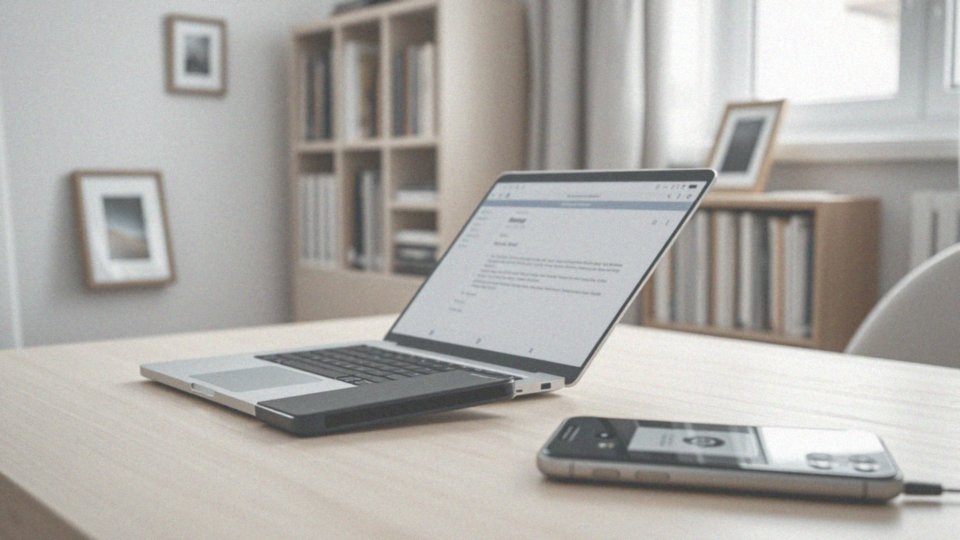
Aby wysłać zeskanowany dokument za pomocą e-maila lub aplikacji, najpierw zlokalizuj plik na swoim telefonie. Zazwyczaj taki dokument znajdziesz w folderze zdjęć lub w aplikacjach, takich jak Dysk Google czy Notatki. Kiedy już go znajdziesz, wystarczy otworzyć plik i kliknąć przycisk ’Udostępnij’ lub ’Wyślij’.
Następnie zdecyduj, przez którą aplikację chcesz go przesłać – do wyboru masz wiele popularnych opcji, takich jak:
- Gmail,
- Messenger,
- WhatsApp.
W przypadku Gmaila, otwórz nową wiadomość i dołącz plik bezpośrednio z aplikacji. Natomiast w WhatsApp, aby szybko przesłać dokument, otwórz rozmowę z odbiorcą i kliknij ikonę dodawania pliku. Sprawdź, czy dokument jest zapisany w formacie PDF lub JPG, ponieważ ułatwi to jego otwieranie przez odbiorców. Cały proces jest prosty i szybki, co zdecydowanie usprawnia wymianę informacji. Dodatkowo, korzystając z funkcji podglądu przed wysłaniem, możesz upewnić się, że wszystko wygląda tak, jak powinno.
Jak zorganizować zeskanowane dokumenty na telefonie?
Aby efektywnie uporządkować zeskanowane dokumenty na swoim telefonie, dobrze jest stworzyć specjalne foldery dla różnych typów plików, takich jak:
- rachunki,
- umowy,
- wyciągi bankowe.
Taki podział ułatwi zarządzanie i przyszłe odnajdywanie plików. Ważne jest, by nadawać im klarowne i jednoznaczne nazwy, co znacząco zwiększa ich rozpoznawalność. Możemy również skorzystać z aplikacji do zarządzania plikami, które oferują możliwości tagowania oraz dodawania opisów do dokumentów. Dzięki takim funkcjom, wyszukiwanie zeskanowanych materiałów staje się znacznie prostsze. Na przykład, archiwizując rachunki, warto użyć dokładnych nazw, jak „Rachunek_za_prąd_kwiecień_2023.pdf”. Przechowywanie zeskanowanych dokumentów w chmurze, na platformach takich jak Google Drive czy Dropbox, zapewnia dostęp z różnych urządzeń i podnosi bezpieczeństwo naszych danych. Regularne przeglądanie folderów pomoże uniknąć niepotrzebnego cyfrowego bałaganu oraz zatorów. Dodatkowo, korzystając z opcji sortowania według daty lub nazwy pliku, przyspieszymy odnajdywanie potrzebnych dokumentów. Wszystkie te działania zdecydowanie ułatwią organizację zeskanowanych materiałów oraz uproszczą proces ich archiwizacji.
Gdzie można przechowywać zeskanowane dokumenty?
Zeskanowane dokumenty można przechowywać na różne sposoby, w zależności od Twoich preferencji oraz wymagań dotyczących bezpieczeństwa i łatwego dostępu. Możliwe jest trzymanie ich lokalnie, na przykład na telefonie komórkowym, co gwarantuje błyskawiczny dostęp do plików, nawet w trybie offline. Niemniej jednak, coraz wyraźniej widać trend w kierunku chmury. Taki wybór zapewnia większe bezpieczeństwo oraz umożliwia dostęp do dokumentów z różnych urządzeń.
Serwisy takie jak:
- Google Drive,
- Dropbox,
- iCloud.
Stają się popularnymi opcjami do archiwizacji zeskanowanych materiałów, pozwalając na tworzenie kopii zapasowych oraz łatwe dzielenie się plikami. Dodatkowo, niektóre aplikacje do skanowania, na przykład:
- Adobe Scan,
- CamScanner.
Oferują własną przestrzeń na organizację dokumentów. Dzięki nim nie tylko dokonasz skanowania, ale także edytujesz dokumenty i błyskawicznie je przesyłasz. Warto zastanowić się, która metoda przechowywania będzie dla Ciebie najodpowiedniejsza, biorąc pod uwagę dostępność, bezpieczeństwo i komfort użytkowania.
Jak zabezpieczyć prywatność zeskanowanych dokumentów?
Aby skutecznie chronić prywatność zeskanowanych dokumentów, warto podjąć kilka istotnych kroków:
- zadbać o silne hasła do swoich kont w chmurze, co znacząco zwiększa bezpieczeństwo przechowywanych plików,
- włączyć dwuskładnikowe uwierzytelnianie, co podnosi poziom ochrony,
- przechowywać wrażliwe dokumenty na szyfrowanych nośnikach, co skutecznie zabezpiecza je przed nieautoryzowanym dostępem,
- regularnie aktualizować oprogramowanie antywirusowe, co umożliwia wykrywanie oraz usuwanie potencjalnych zagrożeń,
- unikać przesyłania poufnych informacji przez niezabezpieczone sieci Wi-Fi, które często są celem cyberprzestępców,
- korzystać z aplikacji oferujących dodatkowe funkcje zabezpieczeń, takie jak blokada PIN-em czy odciskiem palca, co ogranicza dostęp do plików jedynie dla uprawnionych osób.
Dzięki połączeniu tych strategii skutecznie zabezpieczysz prywatność swoich zeskanowanych dokumentów, minimalizując ryzyko utraty danych. Wprowadzenie tych praktyk pozwala zyskać pewność i komfort w zarządzaniu istotnymi informacjami w formie cyfrowej.
Jak skanować różne rodzaje dokumentów, takie jak rachunki czy umowy?
Skanowanie różnych dokumentów, takich jak:
- rachunki,
- umowy,
- wyciągi bankowe.
może być zrealizowane z łatwością dzięki smartfonom. Kluczowe jest, aby zapewnić odpowiednie oświetlenie oraz umieścić dokument na prostej powierzchni, co znacząco poprawi jakość skanów. Aplikacje skanujące często oferują funkcję kadrowania, która umożliwia uzyskanie wyraźnych obrazów. Kiedy przetwarzasz wielostronicowe dokumenty, jak umowy, warto skorzystać z opcji dodania kolejnych stron — w ten sposób wszystkie skany zostaną zebrane w jednym pliku PDF. Podczas skanowania zwracaj uwagę na krawędzie dokumentu. Możesz to robić samodzielnie lub wykorzystać zautomatyzowane funkcje aplikacji, co ułatwia cały proces.
Po zakończeniu skanowania dokumenty zwykle zapisywane są w formatach PDF lub JPG, co ułatwia ich wysyłanie e-mailem czy dzielenie się nimi z innymi. Ważne jest również, by dokładnie określić miejsce i format, w jakim chcesz zapisać zeskanowane dokumenty. Pomaga to w organizacji i archiwizacji materiałów, co z kolei umożliwia szybki dostęp do informacji. Utrzymywanie porządku w archiwum, zwłaszcza w przypadku rachunków, umów czy wyciągów bankowych, jest niezwykle istotne, gdyż poprawia efektywność zarządzania i pozwala na łatwe odnajdywanie potrzebnych danych. Dobre praktyki skanowania gwarantują wysoką jakość oraz czytelność, co z pewnością ma znaczenie przy późniejszym przetwarzaniu i przechowywaniu dokumentów.
Jakie są zalety skanowania dokumentów telefonem?
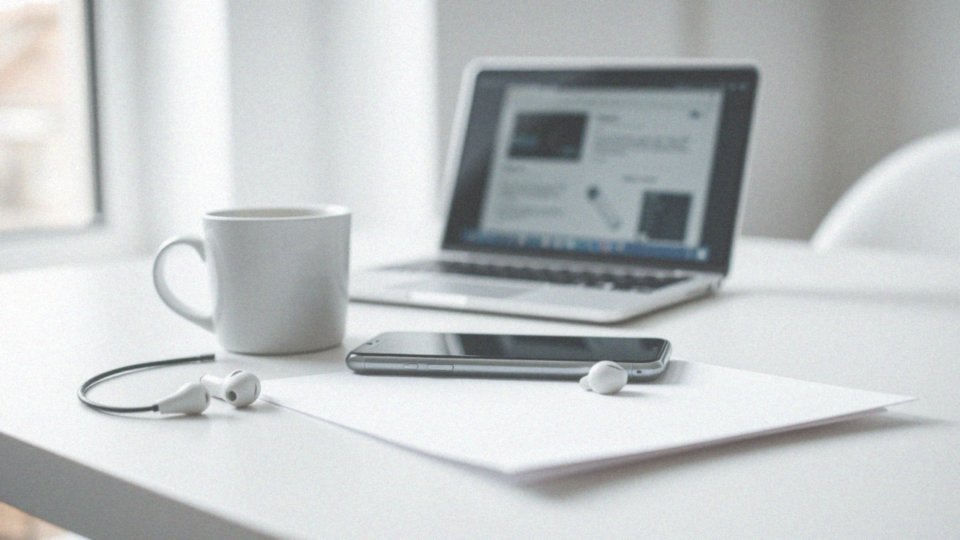
Skanowanie dokumentów za pomocą telefonu zyskuje na popularności, a to dzięki licznym zaletom, które przyciągają coraz większą rzeszę użytkowników. Mobilne skanowanie oferuje wygodę i dostępność, umożliwiając digitalizację dokumentów w praktycznie każdej chwili i miejscu. Aplikacje takie jak Adobe Scan czy Dysk Google sprawiają, że proces ten jest nie tylko szybki, ale także łatwy do zrealizowania, co znacznie upraszcza wykonywanie różnych zadań.
Zdigitalizowane dane można bez problemu archiwizować, co pozwala uniknąć kłopotów związanych z przechowywaniem papierowych wersji dokumentów. Co więcej, skany z telefonu można błyskawicznie wysyłać przez e-mail czy w różnych aplikacjach, co zdecydowanie usprawnia współpracę z innymi.
Współczesne aplikacje często wyposażone są w technologię OCR (Optical Character Recognition), dzięki której zeskanowane dokumenty mogą być edytowane, co ułatwia dalsze przetwarzanie informacji. Kolejną istotną zaletą jest znacząca oszczędność czasu. Skanowanie przy użyciu telefonu trwa zaledwie chwilę, a natychmiastowy dostęp do plików ułatwia codzienną organizację pracy.
Dlatego skanowanie dokumentów za pomocą telefonu staje się obecnie nieocenionym narzędziem w zarządzaniu informacjami, zarówno w życiu osobistym, jak i zawodowym.


